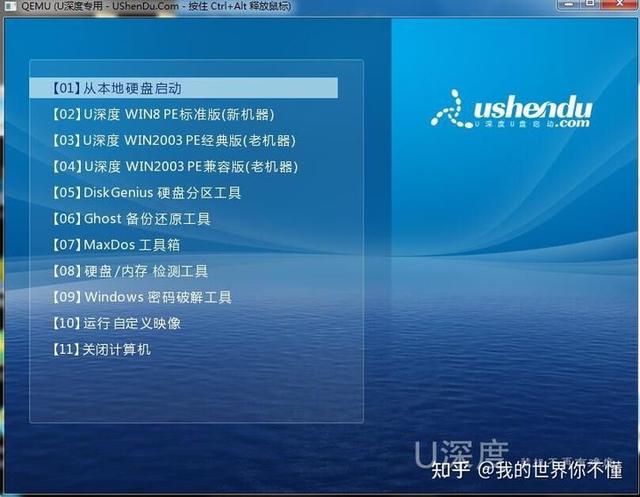用U盘装系统如今已经很方便了,只要制作一个U盘就能随时进行系统安装。不过安装前我们需要先进行BIOS设置,将U盘设置第一启动项,有不少人还不清楚怎么操作,卡在这一步无法进行系统安装。现在小编就来介绍下怎么设置BIOS为U盘启动。
首先,我们需要将预先准备好的U盘启动盘连接到电脑上,然后重启电脑。当出现开机画面时,按下相应的按键进入BIOS设置。不同品牌的电脑可能有不同的按键,所以建议大家自行查询,以免与一键U盘启动的快捷键混淆。
在进入BIOS界面后,我们需要了解几个重要的操作方法。首先,可以使用键盘上的方向键来移动光标,以便浏览不同的选项。其次,回车键通常用于确认所选项。最后,按下F10键可以保存所做的更改并退出BIOS界面。请注意,具体的操作方法可能会根据BIOS界面上的说明而有所不同。请参考图示。
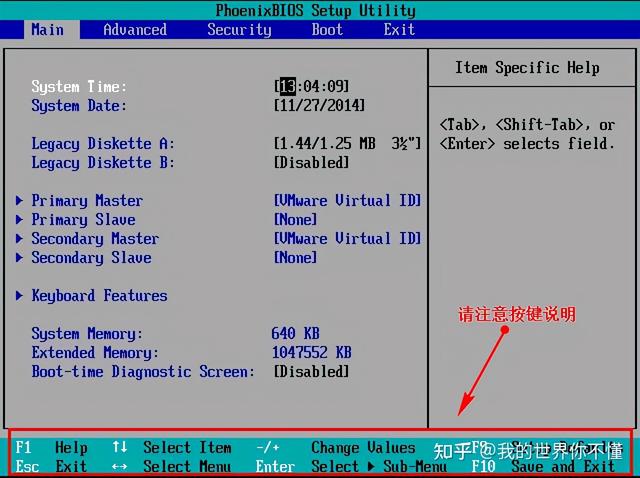
2、进入BIOS界面后,我们移动光标到“boot”,然后找到我们U盘的选项(一般会显示U盘品牌名称或者是以USB开头),小编这里显示的是“removable device”,意思为“可移动设备”,如图所示:
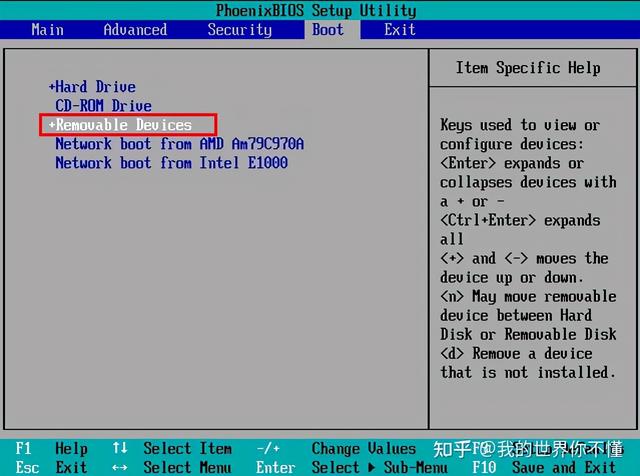
3、查看说明,按+键实现向上移动,我们需要将“removable device”移到最上面,这样才能实现从U盘启动,如图所示:
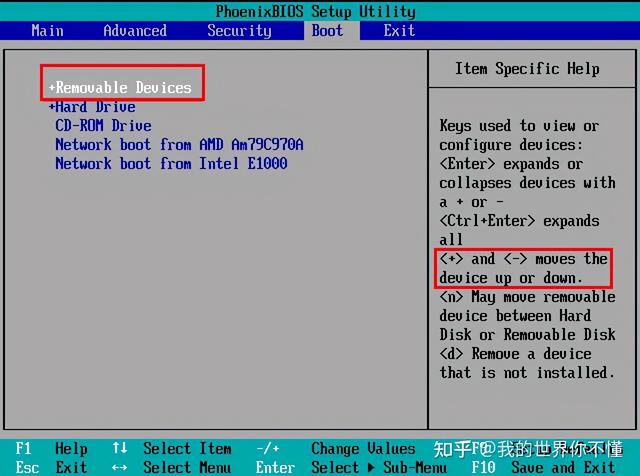
设置完成后,按下F10,选择“yes”,回车确定,重启后可从U盘启动(图示)。
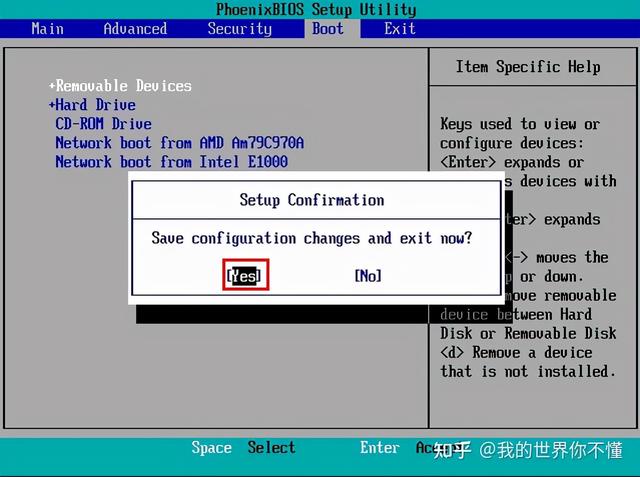
最后重启电脑进入u深度pe启动界面